知ってた? Firefoxのツールバーカスタマイズ機能
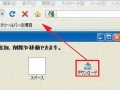 カスタマイズに関しては、ブラウザの中でも抜きん出て優れているFirefox。ツールバーのボタンの追加や削除が自由に行えるのはもちろん、「戻る」ボタンやアドレスバーまで配置を変えたり、非表示にすることができる。
カスタマイズに関しては、ブラウザの中でも抜きん出て優れているFirefox。ツールバーのボタンの追加や削除が自由に行えるのはもちろん、「戻る」ボタンやアドレスバーまで配置を変えたり、非表示にすることができる。
また、新しいツールバーを作成してボタンなどを登録することも可能。ツールバーに関しては、いくらでも手を加えられるという状態だ。右クリックメニューを変更できるアドオンも数多く公開されているが、特に使いやすいのが「MenuEditor」だ。右クリックメニューの全項目の中から、どれを表示するかを指定することができる。アドオンを追加しすぎて右クリックメニューがごちゃごちゃになった場合の整理整頓にも使えるぞ。
■Firefoxのツールバーを自在にカスタマイズ
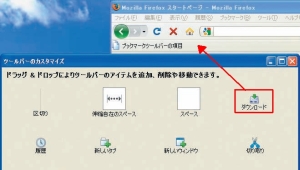
ツールバーに追加したいアイコンをツールバー上にドラッグ&ドロップしよう
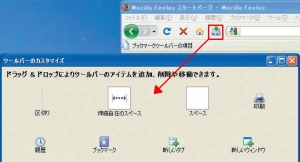
アイコンがツールバーに追加された。削除したい場合は反対にツールバーから「ツールバーのカスタマイズ」上にドラッグ&ドロップすればよい
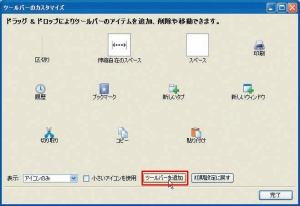
ツールバーを新たに追加することも可能。「ツールバーを追加」をクリックしよう
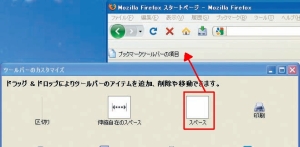
作成したツールバーが表示される。何も項目がないと消えてしまうので、「スペース」をドラッグ&ドロップしよう
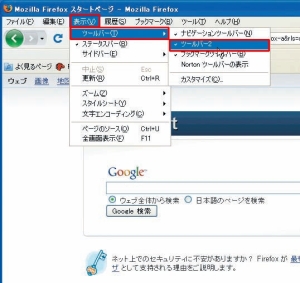
「表示」→「ツールバー」で作成したツールバーが登録されているのを確認しよう
■Firefoxの右クリックメニューを変更
| Menu Editor | ||
| 作者:Devon Jensen, Nickolay Ponomarev | ||
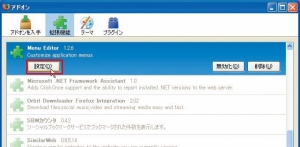
「ツール」→「アドオン」でMenu Editerの「設定」をクリック
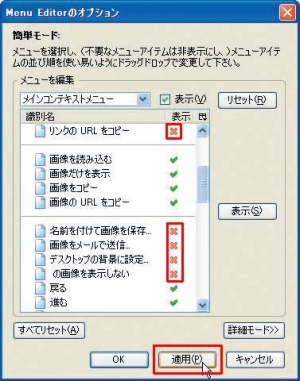
右クリックメニューで非表示にしたい項目をクリックして表示を「×」にして「適用」をクリック

Firefoxで右クリックメニューが変更されているのを確認しよう
■コピー&ペーストを拡張するアドオンClippings
Firefoxで頻繁にテキストをペーストする機会がある場合は「Clippings」を導入しよう。テンプレートを登録しておくと、右クリックメニューから簡単にペーストできるようになるぞ。
| Clippings | ||
| 作者:AE Creations | ||
2009年03月26日 18時00分
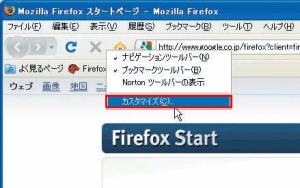

 全世界1,000万以上ダウンロード超え!水分補給サポートアプリ最新作『Plant Nanny 2 - 植物ナニー2』が11/1より日本先行配信開始中
全世界1,000万以上ダウンロード超え!水分補給サポートアプリ最新作『Plant Nanny 2 - 植物ナニー2』が11/1より日本先行配信開始中 たこ焼きの洞窟にかき氷の山!散歩を習慣化する惑星探索ゲーム『Walkr』がアップデート配信&6/28までアイテムセール開始!
たこ焼きの洞窟にかき氷の山!散歩を習慣化する惑星探索ゲーム『Walkr』がアップデート配信&6/28までアイテムセール開始! 【まとめ】仮想通貨ビットコインで国内・海外問わず自由に決済や買い物ができる販売サイトを立ち上げる
【まとめ】仮想通貨ビットコインで国内・海外問わず自由に決済や買い物ができる販売サイトを立ち上げる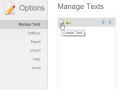 ウェブのフォームの入力はコレで完璧 Chromeに定型文を登録する決定版拡張
ウェブのフォームの入力はコレで完璧 Chromeに定型文を登録する決定版拡張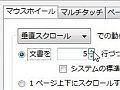 「Configuration Mania」でFirefoxを高速化&便利チューン
「Configuration Mania」でFirefoxを高速化&便利チューン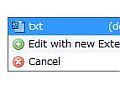 入力フォームに長文を入力するときは「Text Editor Anywhere」
入力フォームに長文を入力するときは「Text Editor Anywhere」 ウェブサービスをコマンドで操作するFirefox拡張「Ubiquity」
ウェブサービスをコマンドで操作するFirefox拡張「Ubiquity」 大容量モバイルバッテリーが激安!しかもQi対応で、ケーブルが無くても充電できる!
大容量モバイルバッテリーが激安!しかもQi対応で、ケーブルが無くても充電できる! ビデオテープからDVDに直接変換できる超小型USBキャプチャ機
ビデオテープからDVDに直接変換できる超小型USBキャプチャ機
